window7电脑怎么搜索关键词只出现文件夹
更新时间:2021-08-06 11:17:00作者:xinxin
在日常使用window7电脑得过程中,难免会创建许多文件保存下来,这样就容易出现文件过多而不知道路径的情况,因此用户只能更具文件名来进行搜索,可是每次在搜索关键词的时候都出现文件夹而没有内容,对此window7电脑怎么搜索关键词只出现文件夹呢?下面小编就来教大家解决方法。
推荐下载:ghost win7纯净版
具体方法:
1、首先搜索某个文件开头文字,如下文件
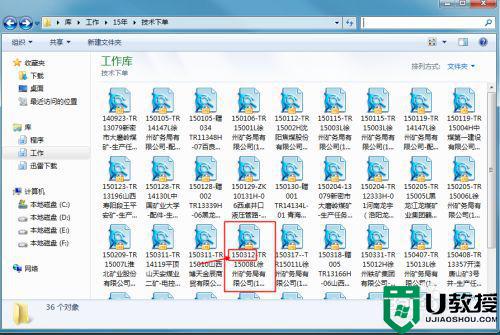
2、在搜索框内输入“150312”,可查到要找的文件
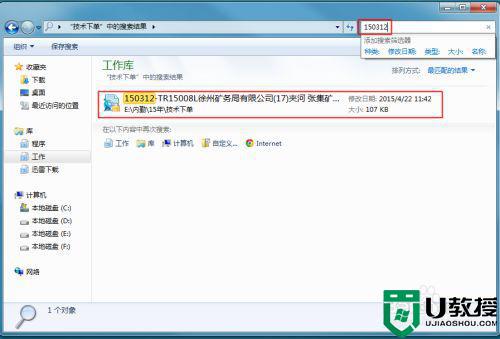
3、其次输入文件中的汉字部分
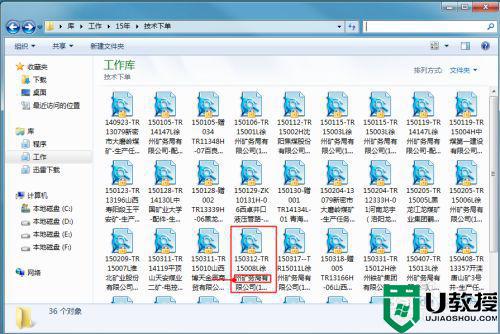
4、在搜索框内输入“徐州”,可查到要找的文件
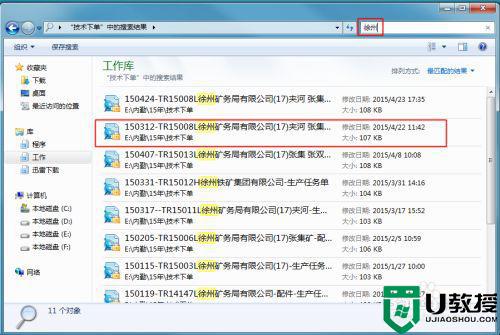
5、最后查找文件名中间的数字部分
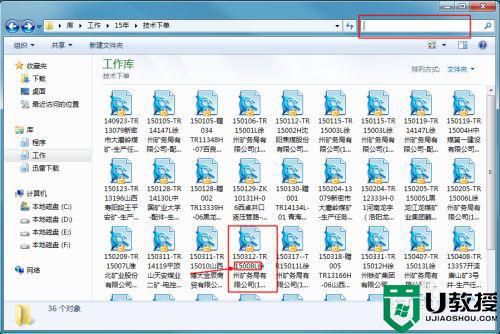
6、在搜索框内输入“15008”,显示查找不到文件
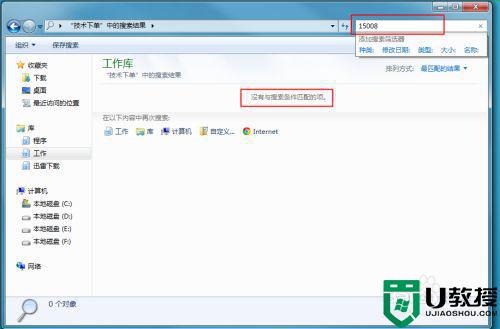
7、这时在搜索框内输入“*15008”,在数字前添加一个“*”,这样就可以搜索到你所需要的内容了
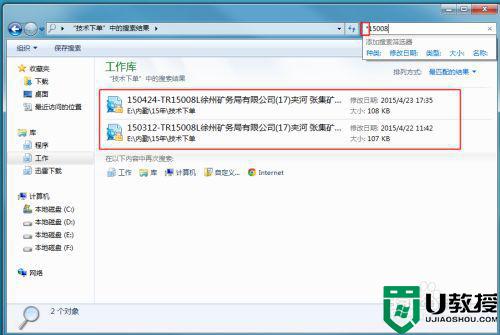
以上就是关于window7电脑搜索关键词只出现文件夹解决方法了,有遇到这种情况的用户可以按照小编的方法来进行解决,希望能够帮助到大家。
window7电脑怎么搜索关键词只出现文件夹相关教程
- win7搜索文件内容搜不出来怎么办 win7搜索不到文件怎么解决
- win7搜索记录删除步骤 win7文件夹搜索记录怎么删除
- win7打开搜索快捷键是什么 电脑键盘上哪个键是搜索键
- win7文件夹中没有搜索框什么原因 win7文件夹中没有搜索框的处理方法
- w7笔记本电脑怎么关闭wifi搜索 win7wifi自动搜索关闭方法
- windows7怎么搜索文件包含的文字 windows7搜索文件内容方法
- window7文件共享关闭如何设置 window7怎么关闭电脑文件共享
- win7搜索不到文件怎么办 win7无法搜索文件的解决教程
- 电脑win7的appdate文件夹在哪 window7中怎么找appdata文件夹
- in7搜索文件慢难用怎么办?Win7添加索引搜索更给力!
- Win11怎么用U盘安装 Win11系统U盘安装教程
- Win10如何删除登录账号 Win10删除登录账号的方法
- win7系统分区教程
- win7共享打印机用户名和密码每次都要输入怎么办
- Win7连接不上网络错误代码651
- Win7防火墙提示“错误3:系统找不到指定路径”的解决措施
热门推荐
win7系统教程推荐
- 1 win7电脑定时开机怎么设置 win7系统设置定时开机方法
- 2 win7玩魔兽争霸3提示内存不足解决方法
- 3 最新可用的win7专业版激活码 win7专业版永久激活码合集2022
- 4 星际争霸win7全屏设置方法 星际争霸如何全屏win7
- 5 星际争霸win7打不开怎么回事 win7星际争霸无法启动如何处理
- 6 win7电脑截屏的快捷键是什么 win7电脑怎样截屏快捷键
- 7 win7怎么更改屏幕亮度 win7改屏幕亮度设置方法
- 8 win7管理员账户被停用怎么办 win7管理员账户被停用如何解决
- 9 win7如何清理c盘空间不影响系统 win7怎么清理c盘空间而不影响正常使用
- 10 win7显示内存不足怎么解决 win7经常显示内存不足怎么办

